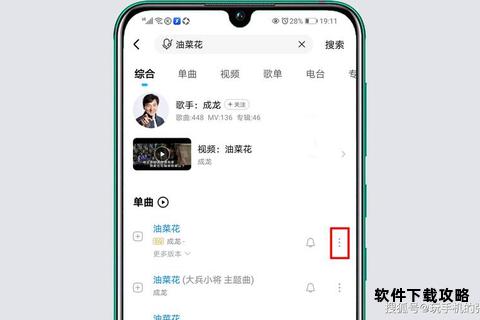手机歌曲轻松转存U盘操作指南
19429202025-05-25安卓手游2 浏览
在移动设备高度普及的今天,用户常面临将手机音乐传输到U盘的需求。本文将系统性地梳理主流操作方法,针对安卓与iOS设备的差异提供解决方案,并解答常见问题,帮助用户高效完成数据传输。
一、基础方法:通过OTG直连传输
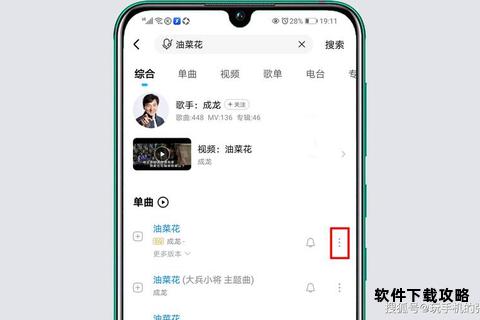
适用场景:安卓设备可直接读写U盘,iOS需专用配件。
1. 安卓设备操作指南
准备工作:确认手机支持OTG功能(设置>更多连接>OTG开关);准备OTG转接线及U盘。
步骤:
连接U盘至手机,系统提示“USB存储已连接”即为成功。
打开文件管理器(如“文件管理”或“我的文件”),定位音乐文件夹(路径多为“内部存储/Music”或应用专属目录如“QQMusic/download”)。
长按选中歌曲,点击“复制”后切换至U盘目录(通常显示为“USB存储”或U盘品牌名),完成粘贴。
2. iOS设备操作指南
硬件要求:需Lightning接口U盘(如闪迪iXpand)或苹果官方“闪电转USB转换器”搭配普通U盘。
步骤:
连接U盘后,使用“文件”App或第三方工具(如GoodReader)进入U盘目录。
通过“共享”功能将音乐文件从本地应用导入U盘,或直接拖拽文件完成传输。
注意事项:
传输完成后需点击“安全移除”再拔U盘,避免数据损坏。
部分老旧车载设备仅支持MP3格式,建议下载时选择标准音质。
二、进阶方法:云服务与电脑中转

适用场景:设备不支持OTG或需批量传输。
1. 云存储同步法
步骤:
将手机音乐上传至云盘(如网易云音乐、QQ音乐的云备份功能)。
在电脑登录同一账号下载文件,再拷贝至U盘。
优势:避免硬件兼容性问题,适用于大容量传输。
2. 电脑中转法
步骤:
手机通过数据线连接电脑,进入“传输文件”模式。
复制手机内的音乐文件夹到电脑,再通过电脑写入U盘。
工具推荐:
安卓:使用“XX手机助手”批量导出音乐(如华为手机助手、小米助手)。
iOS:通过iTunes或第三方工具(如iMazing)导出非DRM保护的音乐。
三、第三方工具辅助传输
推荐场景:需自动化操作或处理特殊格式。
1. 文件管理器类工具
安卓:ES文件浏览器、Solid Explorer支持直接操作U盘文件,提供批量传输功能。
iOS:Documents by Readdle、FileBrowser支持外接存储设备管理,兼容多种音频格式。
2. 音乐平台内置功能
QQ音乐:绿钻用户可使用“一键导入”功能,将歌单直接下载至已连接的U盘。
网易云音乐:通过“本地音乐上传”至云盘,再通过电脑端下载至U盘。
3. 专用传输工具
安卓:“文件到SD卡”应用(Google Play可下载)支持OTG传输,提供断点续传和格式过滤功能。
跨平台:迅雷云盘搭配“歌曲宝”网站,可免费下载无损音乐并直接转存至U盘。
四、常见问题与解决方案
1. U盘无法识别
原因:OTG功能未开启(常见于OPPO/Vivo手机)或U盘格式不兼容。
解决:进入设置搜索“OTG”并启用;将U盘格式化为FAT32/exFAT。
2. 文件传输中断
原因:手机电量不足或U盘接触不良。
解决:确保电量高于20%;重新插拔U盘并重启传输流程。
3. 格式不支持提示
原因:车载设备仅支持MP3/WMA等基础格式。
解决:使用格式工厂、MP3转换助手等工具将FLAC/APE文件转为MP3。
五、软件与工具推荐
| 工具类型 | 推荐软件 | 核心功能 |
| 文件管理 | ES文件浏览器(安卓) | 支持OTG传输、批量操作 |
| | Documents(iOS) | 外接存储读写、多格式预览 |
| 音乐平台 | QQ音乐 | 绿钻用户直接导出至U盘 |
| 云存储 | 迅雷云盘 | 快速转存下载音乐至U盘 |
| 格式转换 | MP3转换助手 | 音频格式转换、批量处理 |
通过以上方法,用户可根据设备类型、文件规模及使用场景灵活选择方案。若遇到复杂问题,建议优先检查硬件兼容性,并通过官方工具降低操作风险。